

Esta lección está hecha con PSPX9
Pero es bueno con otras versiones.
© por SvC-Design

Materialen Download :
Here
******************************************************************
Materials:
3968 - woman - LB TUBES.pspimage
NarahsMasks_1719.jpg
punt 76.png
skyline.png
tekst-yovanka.png
yovanka-1-cre@nnie.PspSelection
******************************************************************
Filtro:
Efectos – complementos - filters unlimited 2.0 - &bkg kaleidoscope - 4 qflip zbottoml
Efectos – complementos - simple - half wrap
Efectos – complemntos - mura's meister - perspective tiling
******************************************************************
Paleta de colores:
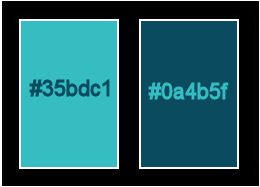
******************************************************************
método
Cuando se utilizan otros tubos y colores, el modo de mezcla y / o la cobertura de la capa pueden diferir
******************************************************************
Preparativos generales:
Primero instala los filtros para tu PSP
Máscaras: Guardar en su carpeta de máscaras en PSP, a menos que se indique lo contrario
Textura y Patrón: Guardar en su carpeta de texturas en PSP
Selecciones: Guardar en su carpeta Selecciones en PSP
Abra sus tubos en PSP
******************************************************************
Vamos a empezar a divertirnos
recuerda guadar tu trabajo regularmente
******************************************************************
1.
Archivo - nuevo - imagen de 650 x 500 píxeles - transparente
2.
En su paleta de materiales - establecer el color de primer plano en la luz (#35bdc1) y
color de fondo en oscuro (#0a4b5f)
3.
Activar la herramienta de relleno - rellenar la imagen con el color de primer plano
4.
Selecciones - seleccionar todo
5.
Activar 3968 - woman - LB TUBES.pspimage
Editar - copiar
6.
Activar su imagen
Editar - pegar en la selección
7.
Seleccciones – anular seleccion
8.
Efectos – efectos de la imagen – mosiaco integrado - menú desplegable: predeterminado
9.
Ajustar - desenfoque - desenfoque radial
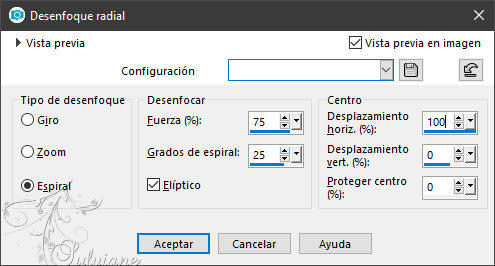
10.
Capas - duplicar
11.
Efectos – efectos de medio Artistico – Pinceladas- color: primer plano
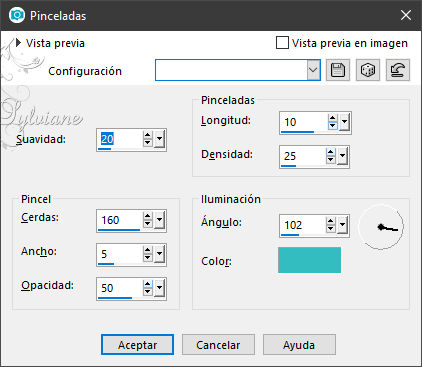
12.
Imagen - espejo - espejo horizontal
13.
Imagen – espejo – espejo vertical
14.
En su paleta de capas - establecer el modo de fusión para disolver
15.
Establecer en su paleta de capas - la opacidad de la capa a 50
16.
Capas - fusionar - fusionar hacia abajo
17.
Capas - duplicar
18.
Imagen - redimensionar - 75% todas las capas NO marcadas
19.
Imagen – espejo – espejo vertical
20.
Efectos - efectos 3d - sombra
0/0/100/50 - color: primer plano
21.
Ajustar – Nitidez – mascara de desenfoque
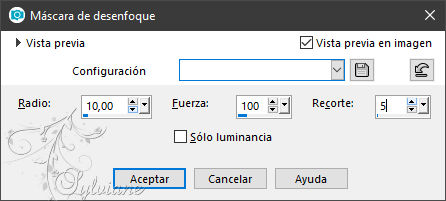
22.
Selecciones - seleccionar todo
23.
Imagen - añadir bordes - simétrico NO marcado - color: fondo
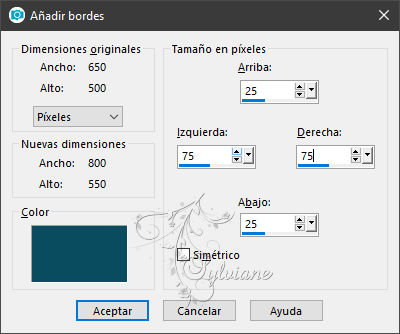
24.
Efectos – efectos de la imagen – mosiaco integrado - la configuración es correcta
25.
Efectos - efectos 3D - sombra - la configuración es correcta
26.
Seleccciones – anular seleccion
27.
Efectos – efectos de la imagen – mosiaco integrado

28.
Capas - duplicar
29.
En la paleta de capas - establecer el modo de fusión a Pantalla
30.
En la paleta de capas - ajuste la opacidad de la capa a 50
31.
Efectos - Efectos geométricos - Sesgar
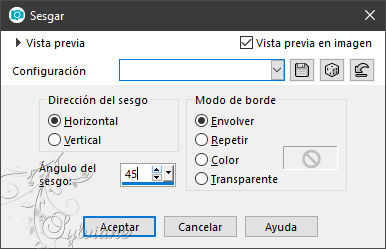
32.
Efectos - efectos de textura - persianas - color: fondo
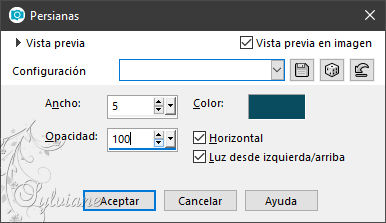
33.
Capas - fusionar - fusionar hacia abajo
34.
Ajustar – Nitidez – mascara de desenfoque - la configuración es correcta
35.
Selecciones - seleccionar todo
36.
Imagen - añadir bordes - simétrica NO marcada - color: primer plano
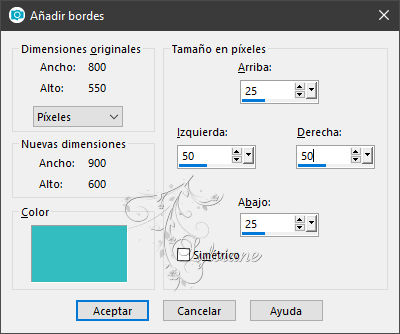
37.
Efectos – efectos de la imagen – mosiaco integrado - la configuración es correcta
38.
Selecciones - invertir
39.
Efectos - efectos de textura - persianas - cambiar el color a primer plano
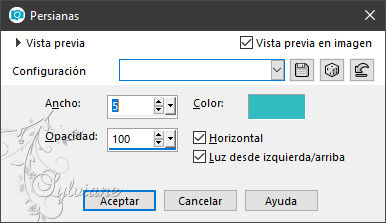
40.
Selecciones - invertir
41.
Efectos - efectos 3d - sombra paralela
0/0/8040- color: #000000
42.
Seleccciones – anular seleccion
43.
Efectos – efectos de la imagen – mosiaco integrado - la configuración es correcta
44.
Efectos – complementos - filters unlimited 2.0 - &bkg kaleidoscope - 4 qflip zbottoml
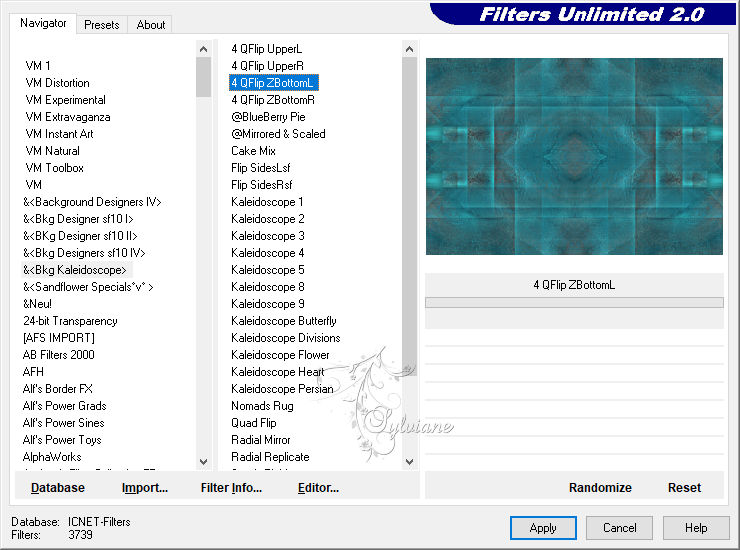
45.
Efectos – complementos - simple - half wrap
46.
Selecciones – cargar/guardar selecciones – cardar selecciones desde disco… yovanka-1-cre@nnie.PspSelection
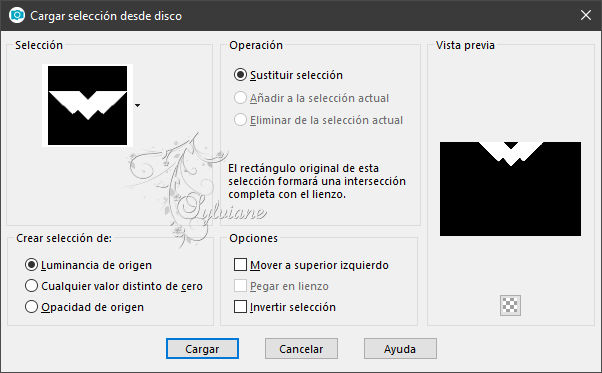
47.
Selecciones - Convertir selección en capa
48.
Ajustar – Nitidez – mascara de desenfoque - los ajustes están bien
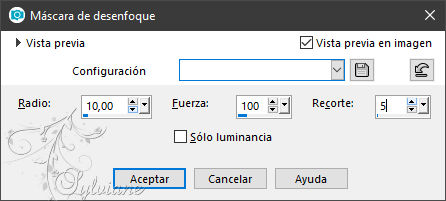
49.
Efectos - efectos 3d - sombra paralela - la configuración es correcta
50.
Seleccciones – anular seleccion
51.
Capas - duplicar
52.
Efectos - Efectos geométricos - Circulo - modo de borde: transparente
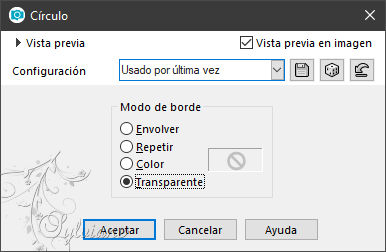
53.
Activar la herramienta de selección (presione K en el teclado)
E introduzca los siguientes parámetros:
Pos X : 290 – Pos Y : 122
presione M
54.
Capas - duplicar
55.
Imagen - espejo - espejo horizontal
56.
Capas - fusionar - fusionar hacia abajo
57.
Editar - fusionar hacia abajo repetir
58.
Imagen - redimensionar - 75% todas las capas NO marcadas
59.
Activar la herramienta de selección (presione K en el teclado)
E introduzca los siguientes parámetros:
Pos X : 1 – Pos Y : 0
presione M
60.
Capas - duplicar
61.
Imagen - espejo - espejo horizontal
Así es como se ve ahora

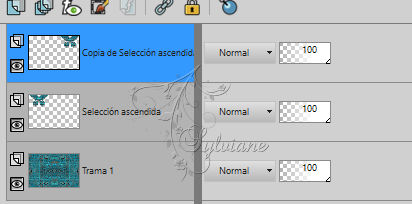
62.
Capas - fusionar - fusionar hacia abajo
63.
Efectos – complementos - simple - left right wrap
64.
Capas - nueva capa de trama
65.
En su paleta de materiales - establecer su color de primer plano a otro color: #90503b - llenar su capa con su color de primer plano
66.
Capas – nueva capa de mascara – a partir du una imagen - NarahsMasks_1719.jpg
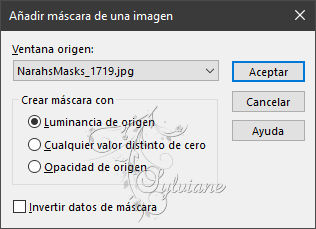
67.
Capas - fusionar - fusionar grupo
68.
Ajuste la opacidad de la capa a 75
69.
Capas – organizar – bajar
70.
Activar skyline.png
Editar - copiar
71.
Activar su imagen
Editar - pegar como nueva capa
72.
En su paleta de capas - establecer el modo de fusión en superposición
73.
Establecer en su paleta de capas - la opacidad de la capa a 65
74.
Activa la capa inferior
75.
Capas - duplicar
76.
Efectos – complemntos - mura's meister - perspective tiling - (o tomar el punto 76 de rar)
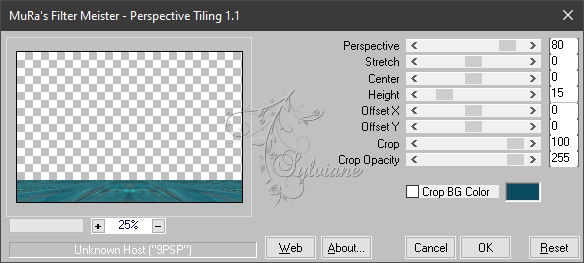
77.
Efectos - efectos 3d - sombra paralela - la configuración es correcta
78.
Ajustar – Nitidez – mascara de desenfoque - la configuración es correcta
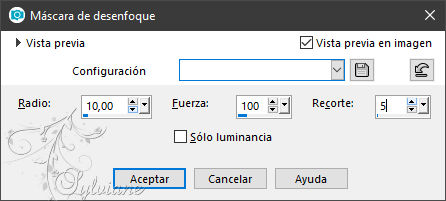
79.
Activar tekst-yovanka.png
Editar - copiar
80.
Activar su imagen
Editar - pegar como nueva capa
81.
Capas – organizar – traer la frente
82.
Efectos – efectos de los borders – realzar mas
83.
Imagen - rotación libre
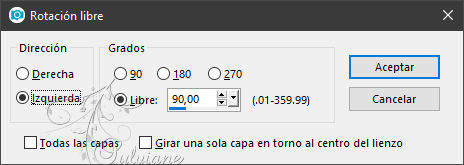
84.
Activar la herramienta de selección (presione K en el teclado)
E introduzca los siguientes parámetros:
Pos X : 14 – Pos Y : 17
presione M
85.
Efectos - efectos 3d - sombra paralela - la configuración es correcta
86.
Selecciones - seleccionar todo
87.
Imagen - añadir bordes - los ajustes son correctos
88.
Selecciones - invertir
89.
Efectos - efectos de textura - persianas - cambiar el color al fondo
90.
Selecciones - invertir
91.
Efectos - efectos 3d - sombra paralela - ajustes son correctos
92.
Seleccciones – anular seleccion
93.
Activar 3968 - woman - LB TUBES.pspimage
Editar - copiar
94.
Activar la imagen
Editar - pegar como nueva capa
95.
Imagen - redimensionar - 90% todas las capas NO marcadas
96.
Activar la herramienta de selección (presione K en el teclado)
E introduzca los siguientes parámetros:
Pos X : 599 – Pos Y : 42
97.
Pulse la letra M (deseleccionar)
98.
Capas - duplicar
99.
Ajustar - desenfoque - desenfoque gaussiano - rango: 40
100.
En la paleta de capas - establecer el modo de mezcla a multiplicar
101.
Capas - organizar - abajo
102.
Capas - nueva capa de trama - poner su marca de agua
103.
Imagen - añadir bordes - simétrica - 1 píxel de color de fondo
104.
Imagen - cambiar el tamaño - ancho 800 píxeles - todo marcado
105.
Guardar como jpg
Back
Copyright Translation 2024 by SvC-Design
------------------------------------------------------------------------------
Gracias a todos los que crearon